Denne artikkelen gjelder:
- Alle versjoner av Revu
Når du må opprette en større plan fra en originaltegning for mer detaljerte markeringer eller skisser, kan du raskt gjøre dette i Revu. I denne artikkelen forklarer vi hvordan du kan forstørre et område på tegningen med verktøyet for øyeblikksbilder for å skape en detaljert plan.
- Åpne tegningen med området du vil konvertere til en forstørret plan i Revu.
- Gå til Rediger >
Øyeblikksbilde (G).
- Klikk og dra rundt området for å ta opp øyeblikksbildet. Området markeres blått.
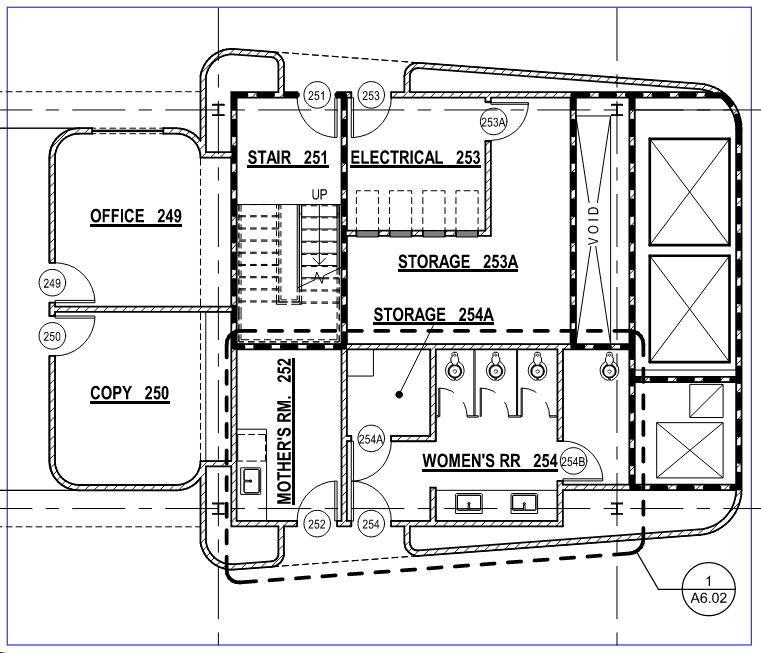
- Kopier øyeblikksbildet til utklippstavlen ved å trykke på Ctrl+C.
- Åpne et tomt PDF-dokument i Revu eller velg en mal med tittelblokken fra Fil > Ny PDF fra mal …
Se Slik lagrer og oppretter du tittelblokkmaler for mer informasjon. - Lim inn øyeblikksbildet av området i det nye PDF-dokumentet ved å trykke på Ctrl+V.
- Utvid størrelsen på øyeblikksbildet ved å bruke de gule kontrollpunktene.
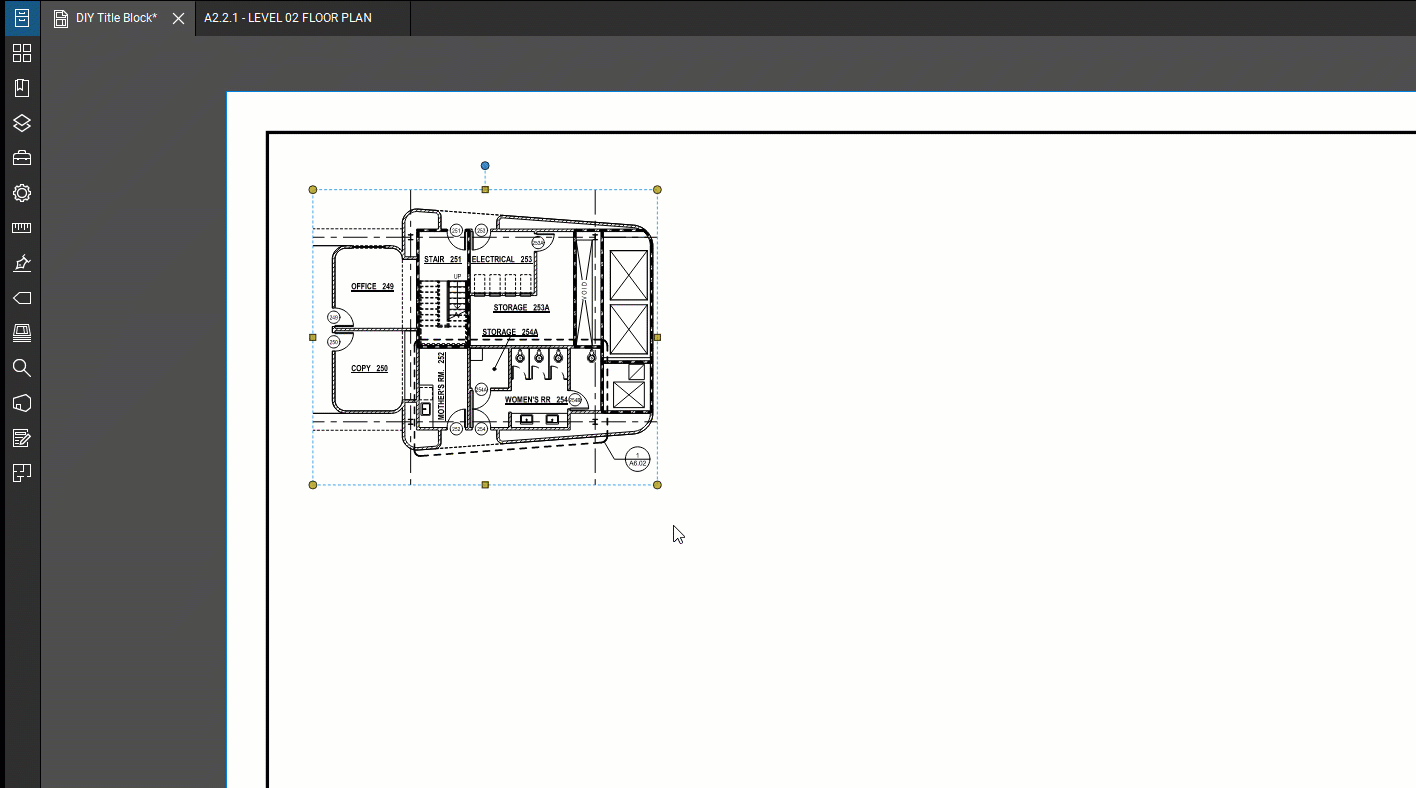
- Du må nå flate ut den nye tegningen før du skisserer eller markerer den. Gå til Dokument >
Flat ut (Ctrl+Shift+M).
- Velg innstillingene dine fra Flat ut revisjoner-dialogboksen og klikk på Flat ut.
Nå har du en forstørret tegning som du kan bruke til å skape en mer detaljert plan for prosjektet ditt. Du kan også opprette egendefinerte markeringer med verktøyet for øyeblikksbilder. Se denne artikkelen for mer informasjon.
Finn ut hvordan du oppretter en forstørret tegning med tittelblokkmalen direkte i Revu.
